Verwenden Sie das (klassische) Stream-Webpart
Wenn Sie einer Website eine moderne Seite hinzufügen , fügen Sie Webparts hinzu und passen diese an , die die Bausteine Ihrer Seite sind. Dieser Artikel konzentriert sich auf das Microsoft Stream (klassisch)-Webpart. Das Stream (klassisch)-Webpart zeigt ein Stream (klassisch)-Video oder einen Kanal auf Ihrer veröffentlichten Seite an.
Wenn Sie stattdessen Videodateien auf SharePoint Online-Websites, OneDrive for Business, Microsoft Teams oder Yammer-Communities hochladen, gibt es viele andere vorhandene Webparts, mit denen Sie Ihre Videos auf einer Seite präsentieren können. Weitere Informationen finden Sie in diesem Thema: Verwenden von Videos auf SharePoint Seiten
Hinweis: Dieses Webpart wird in GCC High und DoD der US-Regierung oder Office 365, betrieben von 21Vianet, nicht unterstützt.
Microsoft Stream (klassisch) wechselt zu einer neuen Version von Stream, die auf der Erfahrung mit M365-Dateien basiert. Beide Dienste werden während der Übergangszeit nebeneinander existieren. Weitere Informationen zur neuen Version von Stream: https://aka.ms/NewStream
Fügen Sie ein (klassisches) Stream-Video hinzu
Wenn Sie sich noch nicht im Bearbeitungsmodus befinden, klicken Sie oben rechts auf der Seite auf Bearbeiten .
Bewegen Sie den Mauszeiger über oder unter ein vorhandenes Webpart oder klicken Sie unter den Titelbereich
 , und wählen Sie dann das Stream- Webpart aus.
, und wählen Sie dann das Stream- Webpart aus. Klicken Sie auf Video oder Kanal hinzufügen .
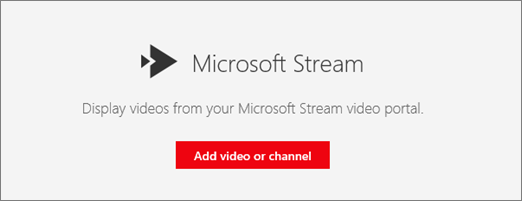
Wählen Sie in der Toolbox auf der rechten Seite Ihre Quelle aus (ein einzelnes Video oder einen einzelnen Kanal) und fügen Sie die Video- oder Kanaladresse ein.
Optional können Sie einen Startpunkt für ein Video festlegen oder für einen Kanal Videos nach Veröffentlichungsdatum, Trending, Likes oder Views sortieren.
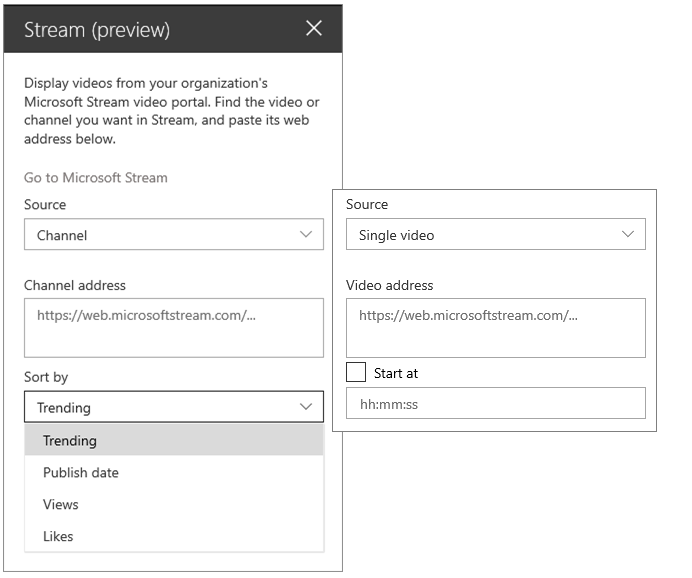
Wenn Sie fertig sind, speichern und veröffentlichen Sie Ihre Seite, damit andere sie sehen können.
No comments:
Post a Comment